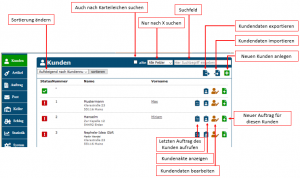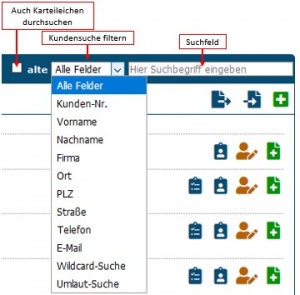Kundenliste: Unterschied zwischen den Versionen
Ilaria (Diskussion | Beiträge) |
Ilaria (Diskussion | Beiträge) |
||
| Zeile 62: | Zeile 62: | ||
[https://support.office.com/de-de/article/Importieren-von-Kontakten-in-Outlook-bb796340-b58a-46c1-90c7-b549b8f3c5f8|Hier noch einmal in Bildern | [https://support.office.com/de-de/article/Importieren-von-Kontakten-in-Outlook-bb796340-b58a-46c1-90c7-b549b8f3c5f8| Hier] noch einmal in Bildern | ||
Version vom 5. August 2022, 14:41 Uhr
| So finden Sie diese Seite: |

|
| Kundenliste |
Die Kundenliste gibt Ihnen Ihre Kunden mit den wichtigsten Informationen sowie deren aktuellem Status aus. Sie können die Liste auch gezielt durchsuchen oder filtern, um schneller den passenden Kunden zu finden.
Die Suchfunktion
Sobald Sie eine Eingabe im Suchfeld tätigen, startet die Suche automatisch. Nun werden Ihnen ausschließlich die Kunden angezeigt, die zu Ihrer Suchanfrage passen. Hierbei kann nach verschiedensten Einträgen, wie z.B. Namen, Telefonnummern oder Orten gesucht werden. Auch die Suche unvollständiger Wörter ist möglich.
Die Suche kann darüber hinaus gefiltert werden. So kann beispielsweise nur nach einer Kundennummer oder nur nach einer PLZ gesucht werden, die anderen Felder der Kundenakte werden hierbei ignoriert. Durch den Haken bei alte werden auch Kunden in die Suche einbezogen, die als Karteileichen markiert sind.
Beispiel
Sie wollen nach einem Max Mustermann aus Koblenz suchen. Es reicht aus, wenn Sie nur Teile des Suchbegriffs eingeben. Zum Beispiel: Ma Mu Kobl, oder Max Must oder Must Kob.
Gibt Ihnen eine Suche nur noch ein Ergebnis an, können Sie mit einem Klick auf ENTER direkt die gewünschte Kundenkartei öffnen.
Sortierung ändern
Die Sortierung der Liste können Sie im entsprechenden Dropdown Menü auswählen und durch den Button sortieren ausführen.
Kundendaten importieren
Bitte lesen Sie den Artikel Kundendaten-Import
Kundendaten exportieren
Mit einem Klick auf erhalten Sie ihre gesamte Kundenliste als Download im .csv-Format. Diese Datei können Sie mit Excel oder OpenOffice bearbeiten.
Häufige Fragen und Probleme
Ich finde einen Kunden nicht
Wenn Sie einen bestimmten Kunden suchen von dem Sie wissen, dass Sie ihn angelegt haben und er hier nicht erscheint, sollten Sie einen Häkchen bei alte setzen. Dadurch werden bei der Suche nun auch Ihre Karteileichen berücksichtigt.
Kann ich meine Daten auch in Outlook importieren?
Der Import in Outlook sollte möglich sein, da Weinbau-online aber nicht direkt auf Ihrem PC installiert ist, ist der direkte Import nicht möglich. Der indirekte Import gestaltet sich aber recht einfach. Gehen Sie hierzu wie folgt vor (neuestes Office):
- exportieren Sie alle Kunden über den blauen Pfeil links oben in der Liste
(Hier könnte, je nach Version, eine Fehlermeldung von Outlook erscheinen. In diesem Fall öffnen Sie die Liste in Excel und speichern Sie (Datei / speichern unter) diese als "CSV für Macintosh" (kommagetrennt) ab).
1) Gehen Sie in Ihrem Outlook oben links auf Datei
2) Gehen Sie auf Öffnen und Exportieren
3) Klicken Sie auf Importieren / Exportieren
4) Wählen Sie aus anderen Programmen oder Dateien importieren
5) Wählen Sie durch Trennzeichen getrennte Werte
6) Wählen Sie die Datei und treffen Sie ggf. eine Feldzuordnung
7) Jetzt einfach alles Weitere bestätigen
Hier noch einmal in Bildern